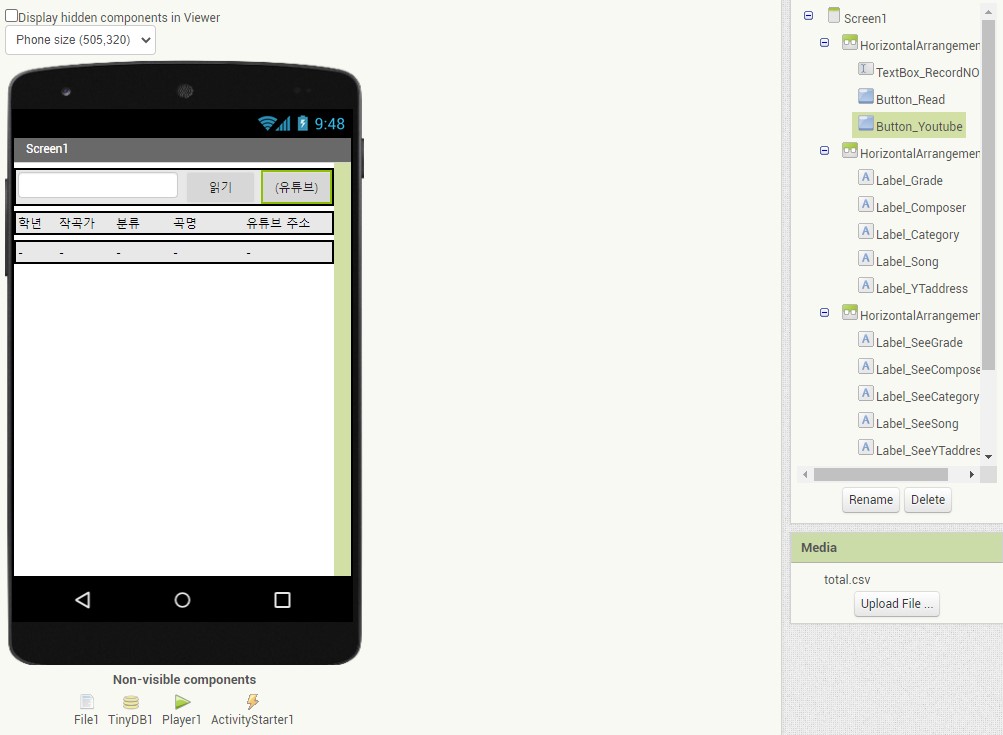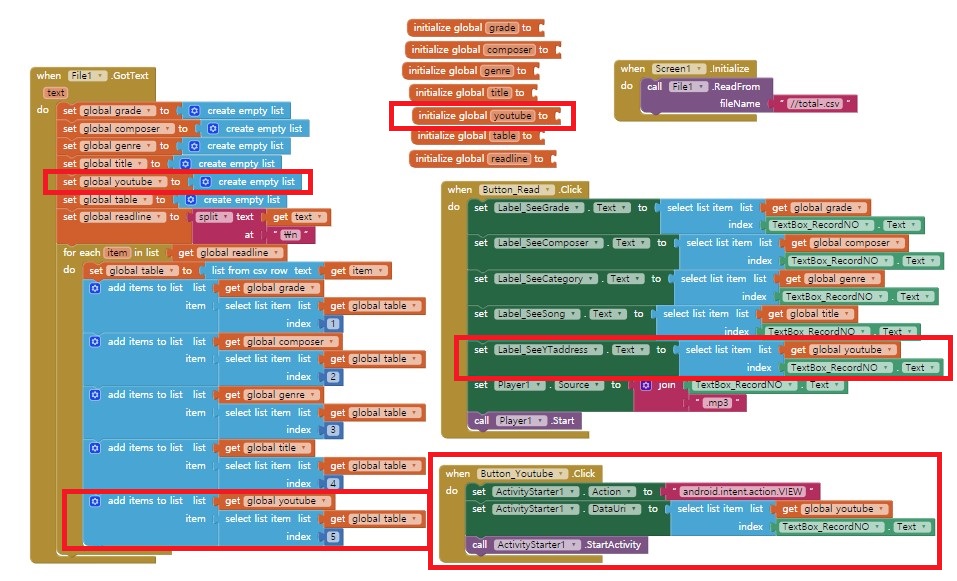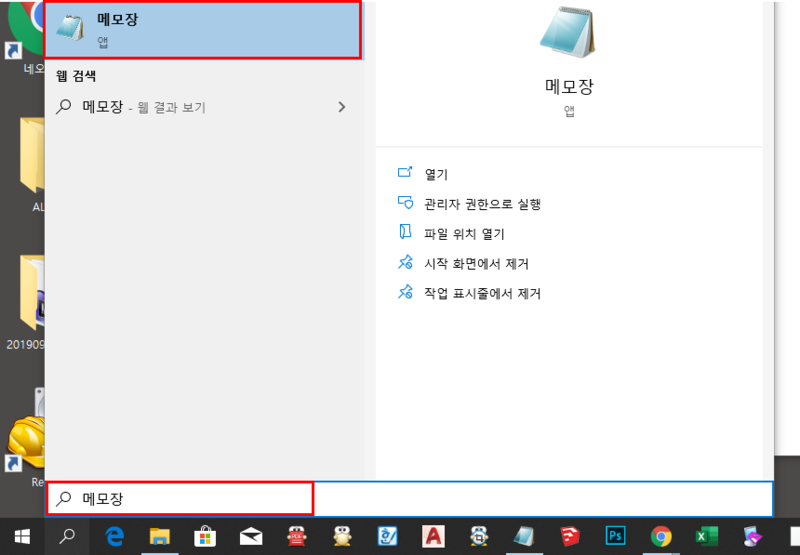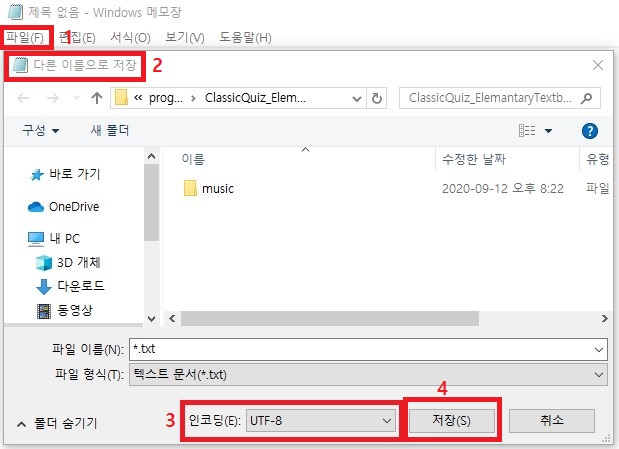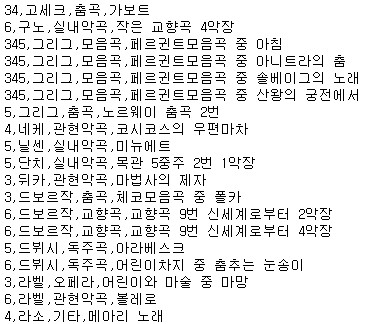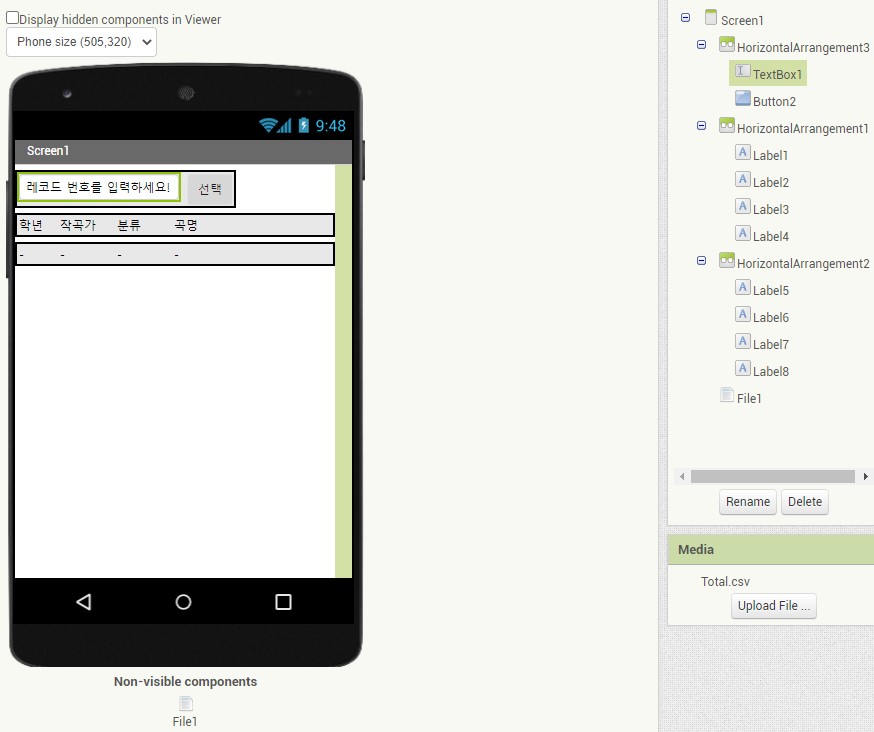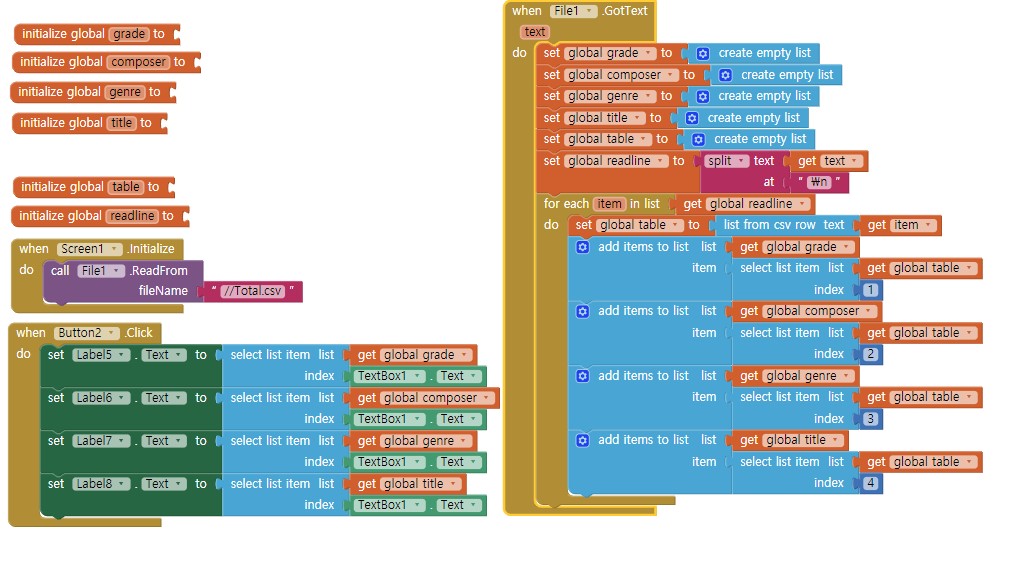앱을 실행하여 변수 등 자료를 사용하다가 앱이 종료되면 변수에 있던 내용은 사라지고 다음에 앱을 실행하면 다시 처음으로 세팅이 됩니다. 예를 들어서 게임을 하다가 내 최고점수를 기록했음에도 다음에 앱을 실행하면 최고점수가 다시 처음으로 세팅이 됩니다. 최고점수를 계속 앱에서 확인하고 활용하려면 앱이 아닌 곳에 따로 데이타를 정했다가 읽어오면 해결이 가능합니다. 이때 외부 저장소에 데이타를 입력하는 방법에는 기본적으로 DB가 있습니다. DB는 DataBase의 약자로 구성은 Tag와 Value로 이루어져 있습니다. 쉽게 말해서 이름표(Tag)와 실제값(Value)의 짝으로 데이타를 저장합니다. 그래서 이름표가 같으면 실제값을 계속 업데이트 하면서 처리가 가능합니다.
앱인벤터에서 이와 같은 처리를 위해 준비된 컴포너트가 있는데 TinyDB, TinyWebDB, Firebase에 대해서 간단히 알아보겠습니다.
TinyDB는 내 핸드폰에 데이타를 저장합니다. 그래서 다른 사람과 데이타를 공유하지 못합니다.
TinyWebDB는 앱인벤터에서 기본으로 제공하는 인터넷의 웹에 공유하는 방법입니다. 단점은 모든 사람이 공유하기 때문에 Tag가 동일할 경우에는 원치않는 데이타변경이 발생할 수 있다는 것입니다. 따라서 Tag를 다른 프로그램에서는 사용하지 않을 그러한 고유한 이름으로 정해야 할 것입니다. 웹주소만 알면 간단히 사용할 수 있습니다.
Firebase Database는 구글에서 제공하는 개인용 서버라고 보시면 됩니다. 물론 무료입니다. 사용량이 일정 조건을 넘어서면 유료화가 필요한 것은 염두에 두셔야 합니다. 당연히 Firebase를 사용하려면 가입과 설정이 과정이 필요합니다.
그리고 단순 데이타 저장용으로 Firebase Storage가 있습니다. Firebase에 가입하면 함께 추가로 사용할 수 있습니다. 그림, 오디오, 비디오 파일 등을 저장하고 읽어올 수 있습니다.
'앱개발 > 코듈러,앱인벤터' 카테고리의 다른 글
| 코듈러(kodular),앱인벤터(app inventor) 초를 분초로 나누어 변환하는 방법 (0) | 2020.10.04 |
|---|---|
| 코듈러(kodular) 유튜브동영상을 원하는 시간(초)부터 시작하게 하는 방법 (0) | 2020.10.04 |
| 코듈러(Kodular),앱인벤터(app inventor) 파이어베이스 스토리지(Firebase Storage) 활용 예제 (0) | 2020.09.18 |
| 코듈러(Kodular),앱인벤터(app inventor) 파이어베이스 스토리지(Firebase Storage) 등록하기 (0) | 2020.09.18 |
| 3종류의 앱인벤터(App Inventor2, Kodular(=AppyBuilder), Thunkable) 특징 비교 (0) | 2020.09.18 |
| 앱인벤터2(app inventor) 유튜브 링크 기능 (0) | 2020.09.13 |
| 코듈러(kodular),앱인벤터(app inventor) 파일로 읽어온 csv 데이타의 한글이 깨짐 해결방법 (0) | 2020.09.13 |
| 코듈러(kodular),앱인벤터(app inventor) 파일(엑셀,csv,텍스트)로 데이타 읽어오기 (2) | 2020.09.12 |